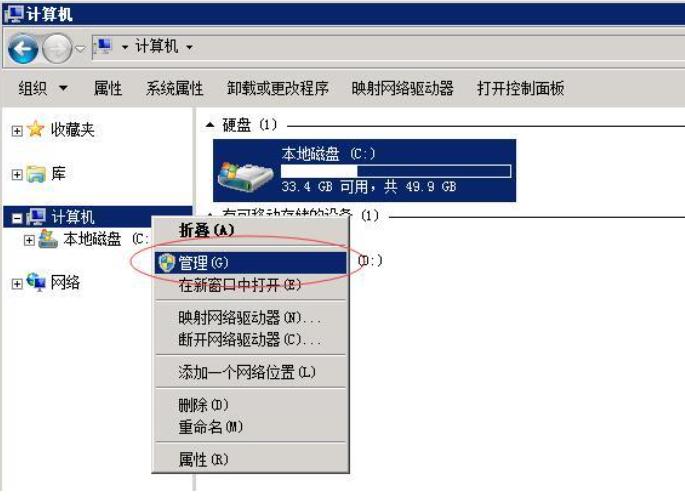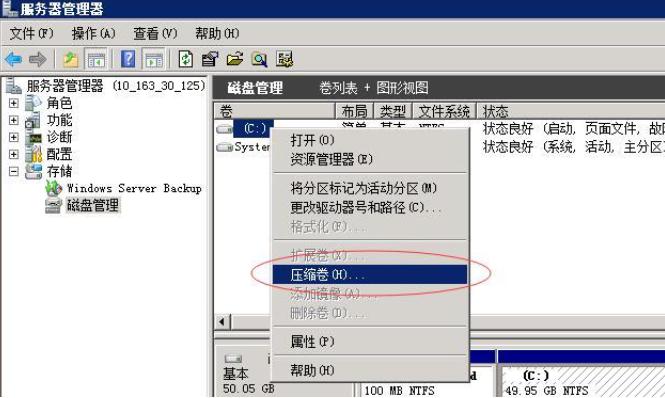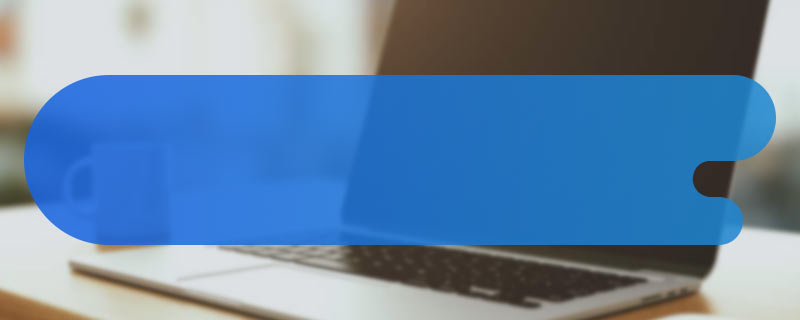电脑分区的必要性取决于用户的使用需求和数据管理的复杂性。在使用电脑的过程中,分区是一个常被提起的概念。许多用户在购买新电脑或者重新安装操作系统时,都会被建议进行硬盘分区。
一、什么是电脑分区?
电脑分区是指在硬盘上创建多个逻辑分区,使每个分区可以被视为一个独立的存储空间。这种做法通常是为了组织数据、提高存储效率,并简化操作系统和文件的管理。
二、电脑分区的优势
1. 数据管理更为高效
分区能够将不同类型的数据进行分类。比如,您可以将操作系统、应用程序、游戏和个人文件分别存放在不同的分区中。这种方式不仅便于管理,而且可以减少文件查找的时间。
2.
提高系统性能
当系统盘(通常是C盘)过满时,计算机的运行速度会受到影响。通过适当分区,可以将数据分散到多个分区上,从而避免系统盘的空间被大量的多媒体文件、游戏文件等占用,保持系统的流畅运行。
3.
数据安全性
当系统崩溃或操作系统需要重新安装时,只有系统盘的数据会受到影响,其他分区的数据不会丢失。这使得备份和恢复数据变得更加简单。
4.
易于进行系统备份与恢复
分区可以让用户在进行系统备份时,只需备份系统盘的内容。如果某个分区的数据损坏或者丢失,可以通过备份单独恢复该部分数据,而不会影响到其他分区的数据。
5.
多操作系统支持
对于需要多系统共存的用户,分区是必须的。用户可以在一个硬盘上安装多个不同的操作系统,如Windows和Linux,通过分区来实现系统间的独立。
三、电脑分区的必要性
分区并不是每个用户都必须进行的操作,但其必要性主要取决于以下几个因素:
1. 使用需求
如果您是重度计算机用户,使用办公、游戏、设计等软件频繁,分区将帮助您更好地管理和优化性能。对于普通用户,简单的单一分区也能满足基本需求。
2. 存储介质类型
SSD与HDD在存储方式上有较大差别。一般来说,对HDD进行分区有助于提高读取效率,而SSD的性能较好,分区的必要性相对较低。
3. 数据安全与备份策略
在需要保护重要数据的情况下,分区显得尤为重要。定期备份不同分区的数据,可以有效降低数据丢失的风险。
四、分区的基本方法
对硬盘进行分区的方法有很多,以下列出一些常见的方式:
|
方法 |
适用情况 |
备注 |
|
Windows自带的磁盘管理 |
新硬盘或重新分区 |
简单直观,适合普通用户 |
|
第三方分区工具 |
有更多需求或复杂的分区方案 |
功能丰富,例如EaseUS Partition Master |
|
命令行工具 |
高级用户或需要精确控制分区 |
提供更多的自定义选项 |
五、如何进行电脑分区
1.
打开磁盘管理:右键点击“此电脑” -> 选择“管理” -> 点击“磁盘管理”。
2.
压缩已有分区:找到需要压缩的分区,右键点击,选择“压缩卷”。根据需要输入压缩量。
3.
创建新分区:在“未分配”的空间上右键点击,选择“新建简单卷”,按照向导完成新分区的设置。
4.
格式化分区:新分区创建后,右键点击新分区,选择“格式化”,然后选择文件系统(通常选择NTFS)。
5.
命名分区:在格式化过程中,您可以为新分区指定一个名称。
六、分区的注意事项
1.
备份数据:在进行任何分区操作之前,一定要备份数据,以防操作失误导致的数据丢失。
2.
合理分配空间:在进行分区时,应根据个人需求合理分配各分区的空间,避免某些分区过满而其他分区闲置的情况。
3.
定期维护:对于使用较久的分区,建议定期进行碎片整理,以保持存储性能。
对于希望提升电脑性能、加强数据安全以及需要管理大量文件的用户而言,合理的硬盘分区是非常有价值的。无论您是新手还是资深用户,了解分区的基本知识及其优势将使您在管理电脑时更加得心应手。
|
优势 |
说明 |
|
数据管理高效 |
分类存储,便于查找和管理 |
|
系统性能提升 |
减少系统盘空间压力,保持流畅运行 |
|
数据安全性 |
系统崩溃时其他分区的数据不受影响 |
|
备份与恢复方便 |
更容易处理分区内的数据备份与恢复 |
|
多操作系统支持 |
可以安装多个操作系统,相互独立 |